如何在word中插入pdf文件?word是大家在生活办公中最常用的文件格式了,在word文档中的编辑模式是很多的,有着强大的功能和很好的兼容性,但是大家因为工作内容的多样性,在制作文件的时候也是有着很多不同的格式内容要求的,大家常常不满足一种格式的展示,会在自己的文件中插入不同类型的文件和图片和数据,让这个文件更丰富,有更好的展示性,而pdf也是现在一种可靠的分发和交换电子文档表单的标准格式,经常会被用于插入不同的文件中展示,那么今天就来为大家介绍一下如何在word中插入pdf文件。

方法一:
1、我们可以使用设备自带的word文档编辑模式,大家可以直接打开需要插入内容的文档,然后在顶部点击【插入】这个设置,然后在插入条目下找到点击【对象】这一栏目。

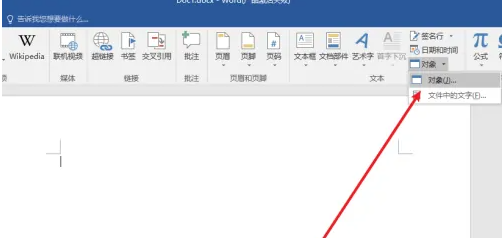
2、点击对象后,我们可以在这里看到跳出的操作栏,在这里用户要点击【由文件创建】,然后在显示的文件名条目后方选择浏览按键,点击浏览,选中本地想要插入的pdf文件,再点击【确定】。
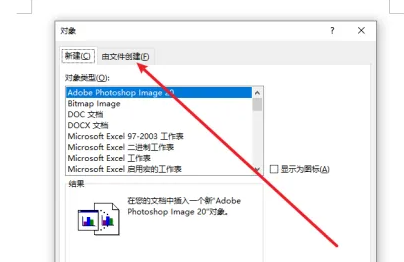
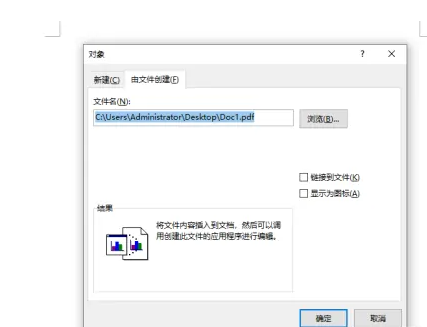
3、然后大家就可以在word文档界面中看到被插入的pdf文件,这个时候就是显示操作插入文件成功了。
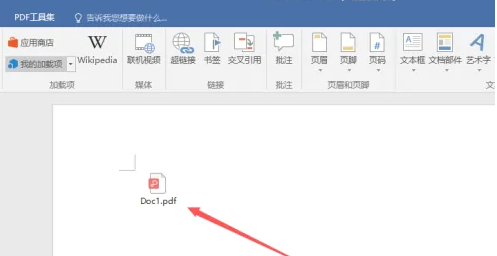
方法二:
1、我们可以使用风云pdf转换器,这个软件是专门用于文件格式转换的,内含多种的转换内容,我们可以下载打开软件,根据自己的需要进行选择,首先我们要将其他格式的文件转换成PDF文件,我们要选择PDF转文件的形式,然后进行文件的添加。
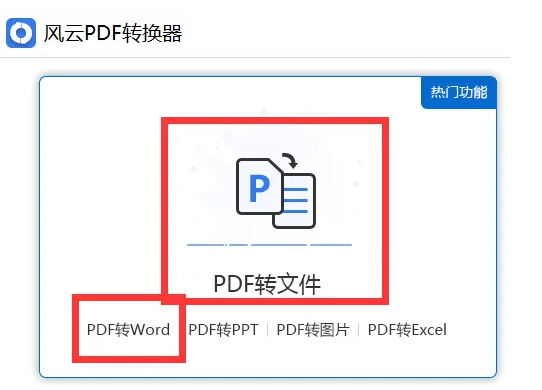
2、在选择PDF转文件这个选项后,我们可以将自己想要转换的内容添加到这里,或者直接将文件拖入操作界面添加,然后在左下角的输出目录进行选择文件的存储路径,确认好之后,点击右下角的开始转换进行文件格式的转换,当文件后的进度条进行到100%的时候就表示其他格式的文件已经转换成PDF格式的文件了,后续用户就可以将它插入word文档中。
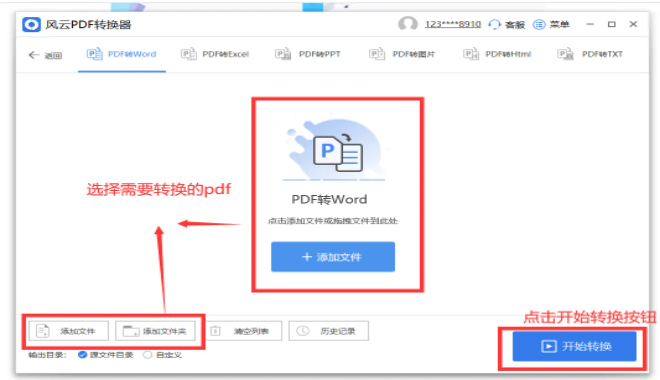
3、然后转换好后,用户可以打开word文档在这里选择插入附件,将刚刚转换好的PDF文件插入到文档中你想要的位置,这个pdf就会以附件结合图片的形式出现在word文档内

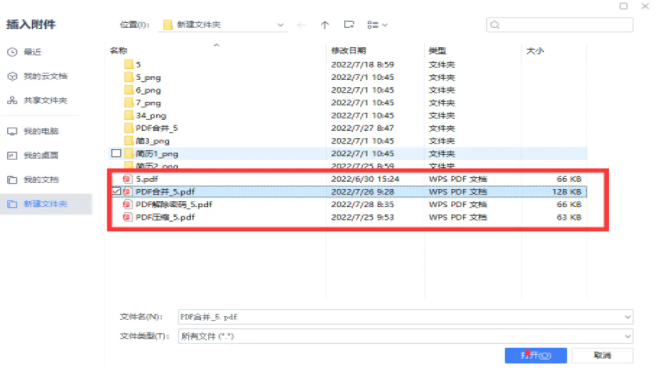
以上就是关于word中插入pdf的操作方法,相比于第一种,第二种方法可操作性更多,可以将更多的其他内容文件转换成PDF的形式进行插入,丰富自己word文档的内容,还可以批量的转换,不知道这两种方法大家学会了没有?学会的伙伴可以自己去试一试啦,后续也会持续为大家更新更多的教程,希望大家持续关注哦,感谢大家的阅读。
